💻/🖥️/📱 Browser များတွင် Trackers များကို ပိတ်ဆို့ခြင်း
Last updated on : 2021-09-30
စဥ်းစားပုံစဥ်းစားနည်း
သင်သည် ဆိုဒ်တစ်ခုကို သွားရောက်သောအခါ သင် သိရှိလိုသော အကြောင်းအရာများကိုသာ တင်ပေးသည် သာမက အခြားအမျိုးမျိုးသော တတိယ-လူပုဂ္ဂိုလ်အဖွဲ့အစည်းများမှ သင်၏ လာရောက်ကြည့်ရှုမှု နှင့် ဆိုက်ဒ်ပေါ်ရှိ လှုပ်ရှားမှုများကို မှတ်တမ်းတင်သော trackers များကိုပါ တင်ပေးသည်။ ဥပမာ မြန်မာတိုင်းမ်စ် ဆိုဒ်ကို သွားရောက်သောအခါ ၎င်းသည် နောက်ယောင်ခံလိုက်သော ဝန်ဆောင်မှုများ ၁၀ ခု မျှ ထပ်ဆောင်းတင်ပေးသည်။
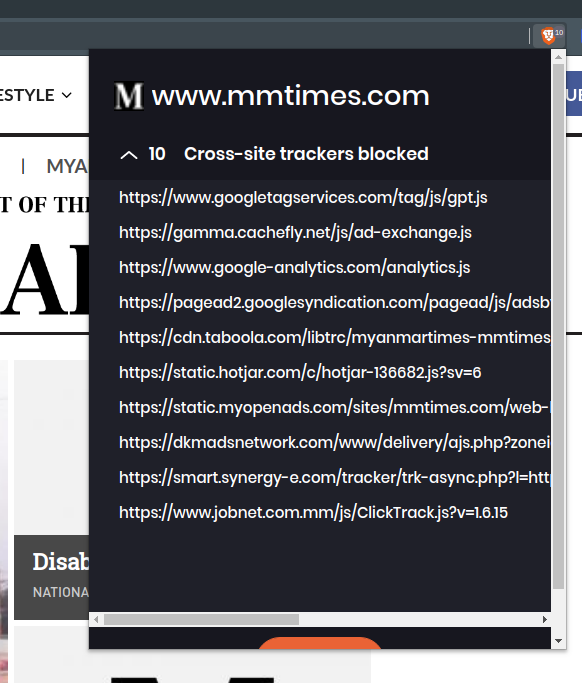
၎င်းသည် ဆိုဒ်အားလုံးနီးပါးတွင် စံ အလေ့အကျင့်တစ်ခုလို ဖြစ်နေသည်။ သို့သော် ဆိုလိုသည်မှာ သင် ဆိုဒ်တစ်ခုကို သွားရောက်သောအခါ သင်သည် ဆိုဒ်အား လုပ်ငန်းလည်ပတ်နေသူအား သင် ကြည့်ရှုနေသည်ကို ပြောပြနေသည် သာမက တစ်ဒါဇင်ကျော်သော အခြား platform များမှလည်း သင် ထိုဆိုဒ်ကို သွားရောက်ထားသည်ကို သိရှိသွားမည်ဖြစ်သည်။ ဥပမာ "applying for political asylum" အား ဖတ်ရန် သင်အချိန်မည်မျှအသုံးပြုခဲ့သည်၊ စသည်ဖြင့်။
အကယ်၍ သင်၏ အင်တာနက်အသုံးပြုမှုသည် ထိလွယ်ရှလွယ်ဖြစ်ပါက ထို trackers များသည် ဒေတာအချက်အလက်များ ပေါက်ကြားနိုင်ခြင်းကြောင့် သင့်အား အန္တရာယ်ကျရောက်စေနိုင်ပြီး အာဏာပိုင်များမှ တောင်းဆိုခြင်းခံရနိုင်သည် သို့မဟုတ် ၎င်းတို့အား အသုံးချပြီး သင့်အား ပစ်မှတ်ထား၍ ထောင်ချောက်ဆင်ဖမ်းနိုင်သည်။ ထို့ကြောင့် ကျွန်ုပ်တို့အနေဖြင့် trackers များနှင့် ၎င်းတို့၏ နောက်ယောင်ခံလိုက်ခြင်းကို တတ်နိုင်သမျှ ကြိုးစား ပိတ်ဆို့ရမည်ဖြစ်သည်။
ညွှန်ကြားချက်များ
သင်ဘာပြင်ဆင်သင့်သလဲ
- Brave သို့မဟုတ် Firefox ကို install လုပ်ပါ။ အား ပြီးဆုံးအောင်လုပ်ပြီး ဖြစ်ရမည်။
သင်ဘာသိသင့်သလဲ
- trackers နှင့် အခြားသော နှစ်မျို့စရာမကောင်းသော content များကို ပိတ်ဆို့ထားခြင်းသည် ကျွန်ုပ်တို့ browser ဒေါင်းလုဒ်ဆွဲခြင်းကို လုံးဝပြောင်းလဲပေးသည် ဖြစ်သည့်အတွက် အချို့သော ဝက်ဘ်ဆိုဒ် ဝန်ဆောင်မှုများသည် ဆိုးရွားသွားတတ်သည် သို့မဟုတ် အလုပ်မလုပ်တော့ခြင်း ဖြစ်တတ်သည်။
- ထိုကဲ့သို့သော ကိစ္စရပ်များတွင် သင့်အနေဖြင့် ထို ဝက်ဘ်ဆိုဒ်ကို "exclusion list" ထဲသို့ ထည့်ထားရန်လိုသည်။ ထိုသို့ပြုလုပ်ခြင်းဖြင့် သင့်ကိုယ်သင် အခြားသော ဆိုဒ်များမှလည်း ဆက်လက်ကာကွယ်ထားနိုင်မည်ဖြစ်ပြီး ဆိုဒ်တွင်အသုံးပြုမှုအခက်အခဲများရှိနေခြင်းကြောင့် သုံးမရဖြစ်နေခြင်းမှလည်း ကာကွယ်နိုင်မည်ဖြစ်သည်။ trackers များအား ပိတ်ဆို့ထားသောအချိန်ကဲ့သို့ သင့်အနေဖြင့် ထို ဆိုဒ်များပေါ်တွင် လုံခြုံမည်မဟုတ်သည်ကို သင်မှတ်သားထားရမည်ဖြစ်သည်။
သင်ဘာလုပ်သင့်သလဲ
သင်၏ browser ပေါ်တွင် မူတည်၍ အောက်ပါများထဲမှ တစ်ခုကို ပြုလုပ်နိုင်သည်။
💻/🖥️:🦁 ကွန်ပျူတာပေါ်ရှိ Brave တွင် Shield များကို အသုံးပြုပါ။
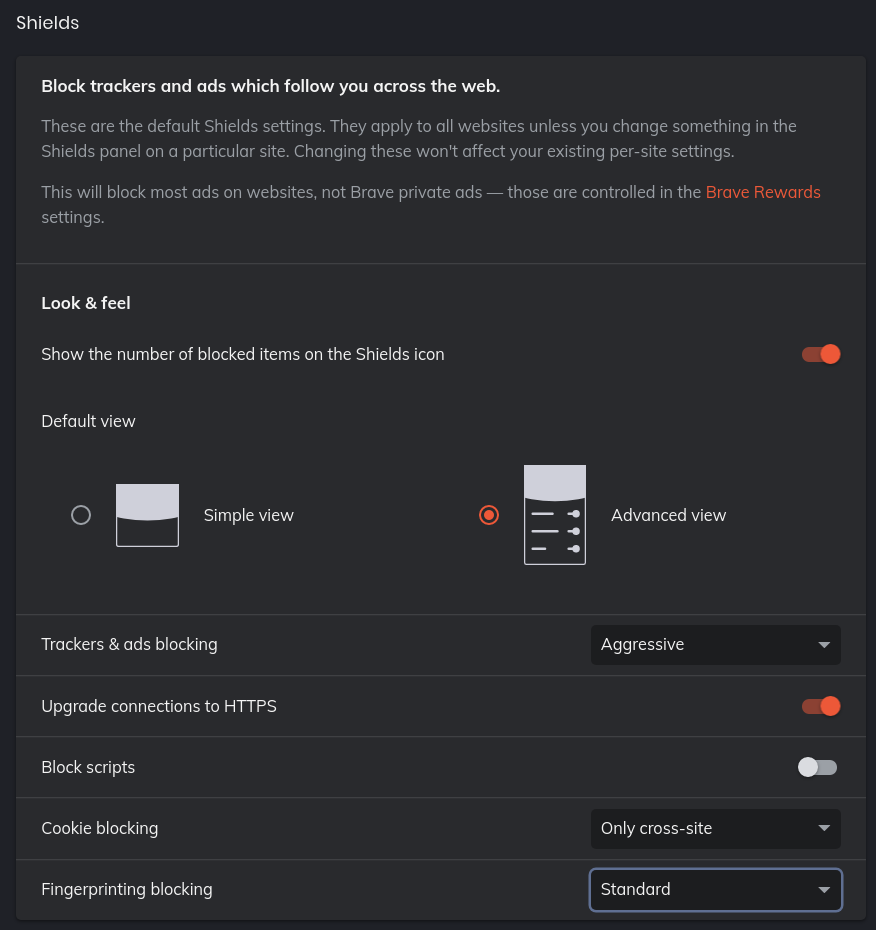
Global Shield အား ဖွင့်ထားပါ။
- brave://settings/shields သို့ သွားပါ။
- အောက်ပါအတိုင်း အကြံပြုထားသော ဆက်တင်များကို အသုံးပြပါ။
- Show the number of blocked items on the Shields icon ကို "On" သို့ပြောင်းပါ။ -trackers များ ပိတ်ဆို့ထားသည်ကို မြင်သာသော ဖော်ပြချက်များ ထားရှိပါ။
- Default View မှ "Advanced View" သို့ ပြောင်းပါ။ - ဒိုင်းများကာထားသောအချိန်တွင် ဆိုဒ်တစ်ခုခုသည် ကောင်းစွာအလုပ်မလုပ်ခဲ့သည်ရှိသော ဆက်တင်များအား ပို၍ကောင်းသော ထိန်းချုပ်မှုကို သင့်အား ပေးသည်။
- Trackers & Ads Blocking ကို "Aggressive" ဟု ထားပါ။
- Upgrade connections to HTTPS ကို "On" သို့ပြောင်းပါ။ - လုံခြုံသော ချိတ်ဆက်မှုအား အသုံးပြုခွင့်ရပါက အသုံးပြုပါ။
- Block Scripts ကို "Off" သို့ပြောင်းပါ။ - အကယ်၍ ၎င်းအား ဖွင့်ထားပါက ဆိုဒ်အများစုသည် အလုပ်မလုပ်တော့ပါ။
- Cookie Blocking မှ "Only cross-site" သို့ပြောင်းပါ။ - တတိယ-လူပုဂ္ဂိုလ်အဖွဲ့အစည်းများ နှင့် သတင်းအချက်အလက်ကို မဝေမျှပါနှင့်။
- Cookie Blocking မှ "Standard" သို့ပြောင်းပါ။ - အကယ်၍ သင်သည် အင်တာနက်အသုံးပြုရာတွင် အမည်မဝှက်ထားလိုပါက။
Global ဆက်တင်များ ဥပမာ ပုံသေအားဖြင့် အသုံးပြုထားသော ဆက်တင်များ ရှိသည်။ အကယ်၍ ဒိုင်းများကာထားပါက အလုပ်မလုပ်တော့သည့် ဆိုဒ်တစ်ခုခုရှိပါက ထို သီးသန့်ထူးခြားသော ဆိုဒ်အတွက် ဆက်တင်များကို ဖြေလျှော့ထားပေးနိုင်သည်။
tab အသစ်တစ်ခု သင်ဖွင့်သည့် အချိန်တိုင်းတွင် trackers မည်မျှအား ပိတ်ဆို့ထားသည်၊ အင်တာနက် bandwidth မည်မျှနှင့် အချိန်မည်မျှ သင့်အား သက်သာစေသည်ကို ၎င်းမှ ပြသပေးလိမ့်မည်ဖြစ်သည်။
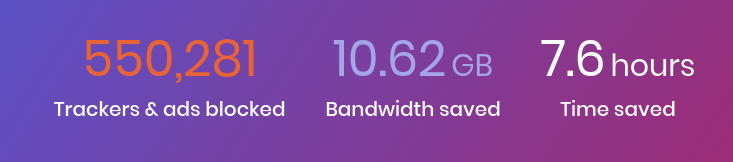
အကယ်၍ ဆိုဒ် အလုပ်မလုပ်ပါက Troubleshoot ပါ။
ဆိုဒ် ပြန်အလုပ်လုပ်သည်အထိ ထို ရွေးချယ်စရာများကို ပြုလုပ်ပါ။ ထို့နောက် ၎င်းထပ် ပို၍ မဖြေလျှော့ပါနှင့်။
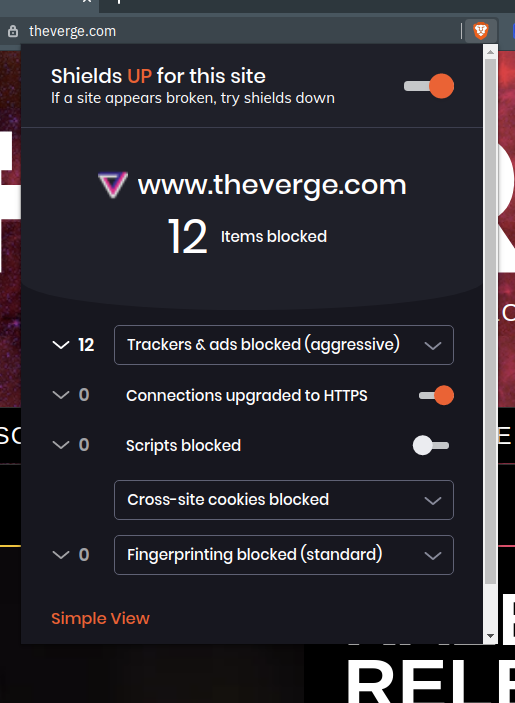
- လိပ်စာဘား ထဲရှိ "Brave" icon ကို နှိပ်ပါ။
- "Trackers & Ads Blocking (Standard)" ကို ရွေးပါ။ - အသုံးပြု၍ ရသွားပြီးလား? ကျန်ရှိနေသော အဆင့်များကို ကျော်သွားနိုင်သည်။
- "Allow all trackers & Ads" ကို ရွေးပါ။ - အသုံးပြု၍ ရသွားပြီးလား? ကျန်ရှိနေသော အဆင့်များကို ကျော်သွားနိုင်သည်။
- "Allow all fingerprinting" ကို ရွေးပါ။ - အသုံးပြု၍ ရသွားပြီးလား? ကျန်ရှိနေသော အဆင့်များကို ကျော်သွားနိုင်သည်။
- "All cookies allowed" ကို ရွေးပါ။ - အသုံးပြု၍ ရသွားပြီးလား? ကျန်ရှိနေသော အဆင့်များကို ကျော်သွားနိုင်သည်။
- အသုံး၍မရသေးဘူးလား? ဟုတ်ပြီ ဒါဆို "Shield Down" လုပ်ရန်အတွက် ထိပ်မှ ခလုတ်အကြီးကို ပြောင်းကြည့်ပါ။
💻/🖥️:🦊 ကွန်ပျူတာပေါ်ရှိ Firefox တွင်ပါရှိသော နောက်ယောင်ခံလိုက်ခြင်း အကာအကွယ် ကို အသုံးပြုပါ။
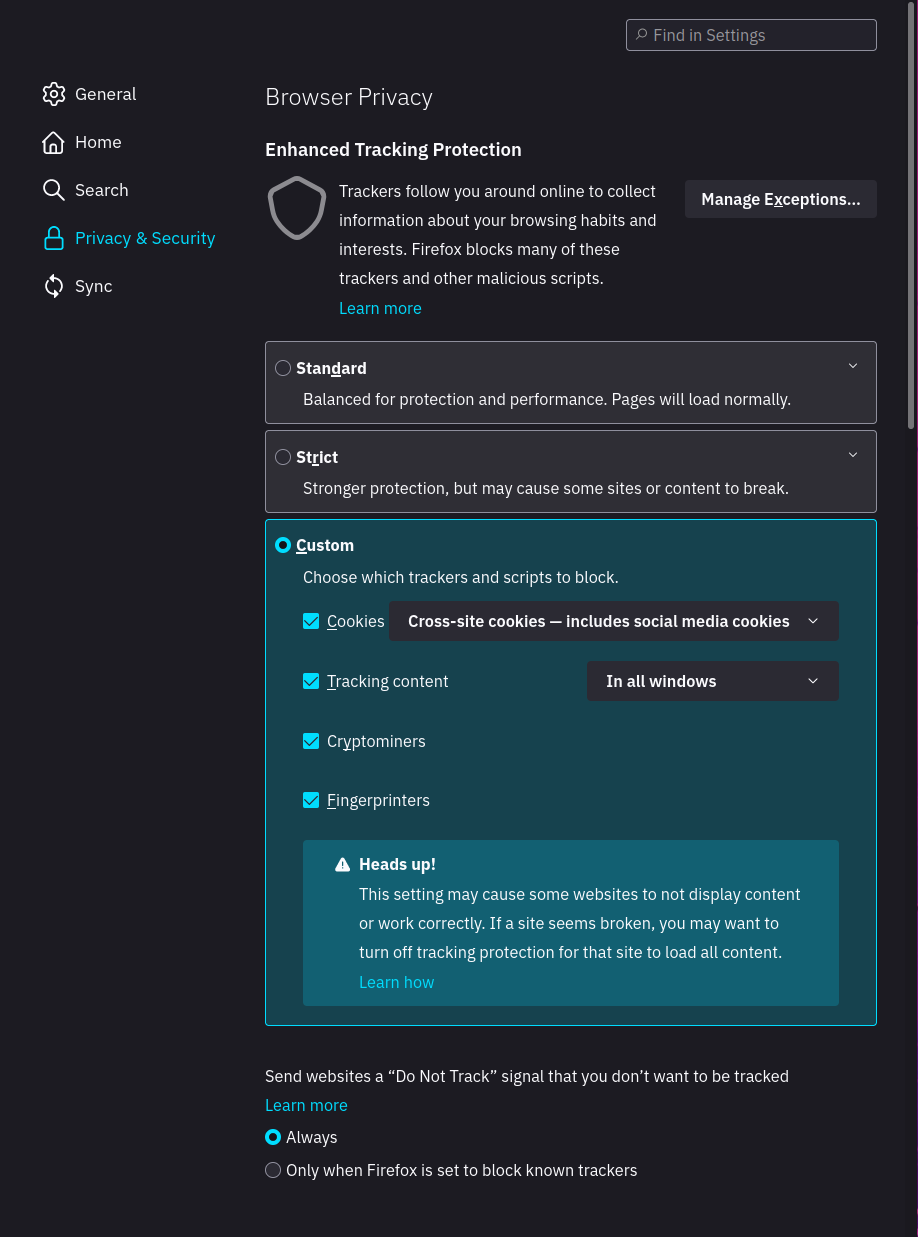
- about:preferences#privacy ကို သွားပါ။
- အောက်တွင်ပါရှိသော အကြံပြုထားသည့် "Custom" ဆက်တင်များ ကို အသုံးပြုပါ။
- Cookies မှ "Cross-site cookies" သို့ ပြောင်းပါ။
- Tracking Content မှ "In all windows" သို့ ပြောင်းပါ။
- Cryptominers ကို "On" သို့ ပြောင်းပါ။
- Fingerprinters ကို "On" သို့ ပြောင်းပါ။
- Send websites a DO NOT TRACK signal ကို "Always" သို့ ပြောင်းပါ။
Global ဆက်တင်များ ဥပမာ ပုံသေအားဖြင့် အသုံးပြုထားသော ဆက်တင်များ ရှိသည်။ အကယ်၍ ဒိုင်းများကာထားပါက အလုပ်မလုပ်တော့သည့် ဆိုဒ်တစ်ခုခုရှိပါက ထို သီးသန့်ထူးခြားသော ဆိုဒ်အတွက် ဆက်တင်များကို ဖြေလျှော့ထားပေးနိုင်သည်။
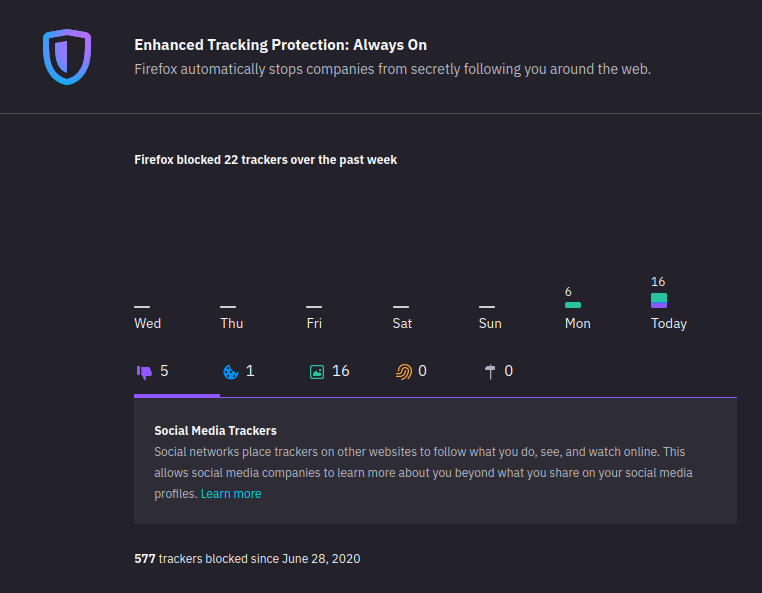
အချိန်ကြာလာသည်နှင့်အမျှ သင်သည် protections dashboard ကို သင် တည်ဆောက်ပြီးသားဖြစ်သွားပါလိမ့်မည်။ ၎င်းသည် သင့်အား ဆိုဒ်မည်မျှမှ သင့်အား အမှန်တကယ် နောက်ယောင်ခံလိုက်နေသလဲ ဆိုသည့် insight ကို ပေးပါလိမ့်မည်။
အကယ်၍ ဆိုဒ် အလုပ်မလုပ်ပါက Troubleshoot ပါ။
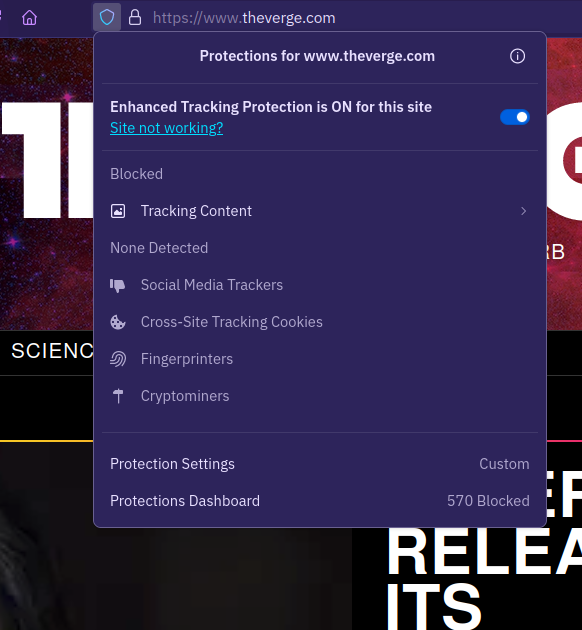
- လိပ်စာဘား ညာဘက်ဘေးရှိ "ဒိုင်းပုံစံ" icon ကို နှိပ်ပါ။
- "Enhanced Protection" ကို off သို့ ပြောင်းပါ။
📱:🦁 စမတ်ဖုန်းပေါ်ရှိ Brave တွင် Shield များကို အသုံးပြုပါ။
မိုဘိုင်းလ်ပေါ်တွင် Shield ၏ ပုံသေ ဆက်တင်များကို ပြောင်းလဲရန် နည်းလမ်းတစ်ခုမျှမရှိပါ။ သို့သော် လိုအပ်ပါက ဆိုဒ် တစ်ခုချင်းစီအတွက် ဆက်တင်များကို ပြောင်းလဲနိုင်သေးသည်။၏
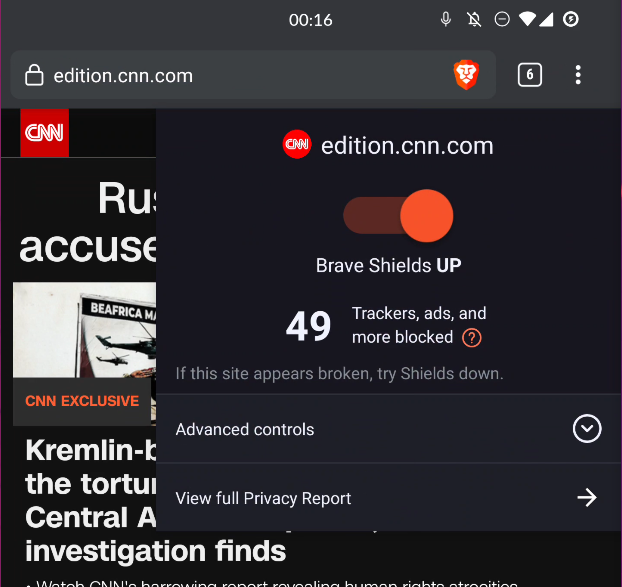
- ပုံသေအားဖြင့် သင် ဆိုဒ်တစ်ခုကို သွားရောက်ကြည့်ရှုသောအခါ ဒိုင်းများသည် ကာထားသင့်သည်။(Brave icon သည် လိမ္မော်ရောင် ဖြစ်နေပါမည်။).
- trackers များ နှင့် ကြော်ငြာများ အား ပိတ်ဆို့ထားသည့် အရေအတွက်အား ပြသရန် icon ကိုနှိပ်ပါ။
အဆင့်မြင့် 🧑💻- အသေးစိတ် ဆက်တင်များကို ကြည့်ရန် "Advanced Controls" ကို နှိပ်ပါ။
- If a site isn't performing as you expect it to, you can try toggling the shields
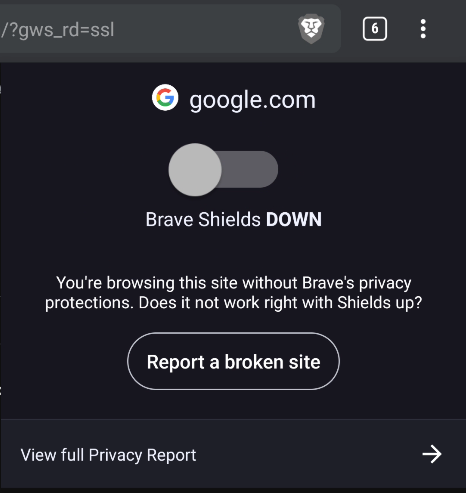
- ၎င်းသည် စာမျက်နှာအား ပြန်လည် စတင်သွားမည်ဖြစ်ပြီး ၎င်းသည် အလုပ်ပြန်လုပ်မည်ဟု မျှော်လင့်ရပါသည်။ အကယ်၍ ၎င်း အလုပ်မလုပ်ပါက ပြဿနာသည် အခြား တစ်ခုဖြစ်သည်။
အချိန်ကြာလာသည်နှင့်အမျှ သင်သည် ကိုယ်ရေးလုံခြုံမှု အစီရင်ခံစာတစ်ခုကို တည်ဆောက်ပြီးသားဖြစ်သွားပါလိမ့်မည်။ trackers မည်မျှအား ပိတ်ဆို့ထားသည်၊ အင်တာနက် bandwidth မည်မျှနှင့် အချိန်မည်မျှ သင့်အား သက်သာစေသည်ကို ၎င်းမှ ပြသပေးလိမ့်မည်ဖြစ်သည်။
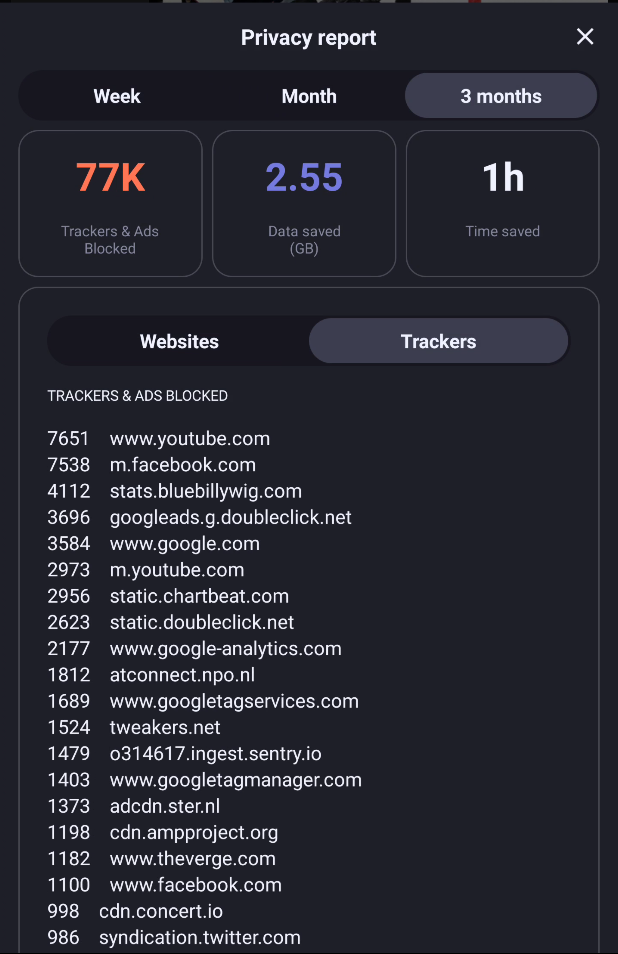
📱:🦊 စမတ်ဖုန်းပေါ်ရှိ Firefox တွင်ပါရှိသော နောက်ယောင်ခံလိုက်ခြင်း အကာအကွယ် ကို အသုံးပြုပါ။
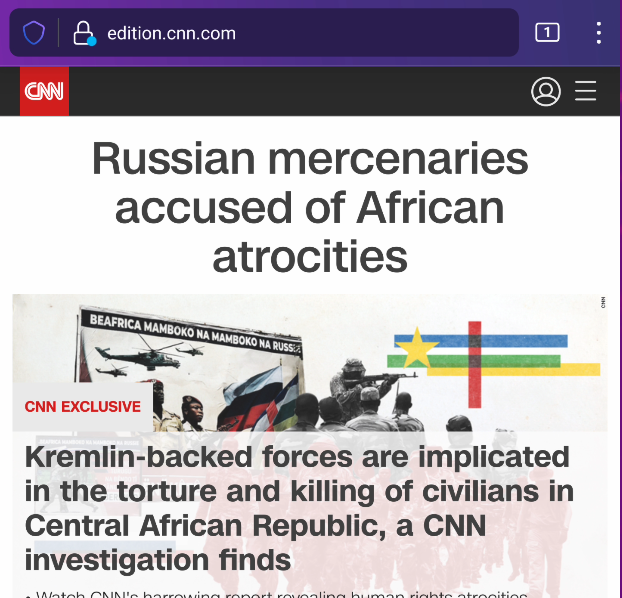
- ဆိုဒ်တစ်ခုခု သို့ သွားပါ။
- လိပ်စာဘား ညာဘက်ဘေးရှိ "ဒိုင်းပုံစံ" icon ကို နှိပ်ပါ။
- "Protection Settings" ကို နှိပ်ပါ။
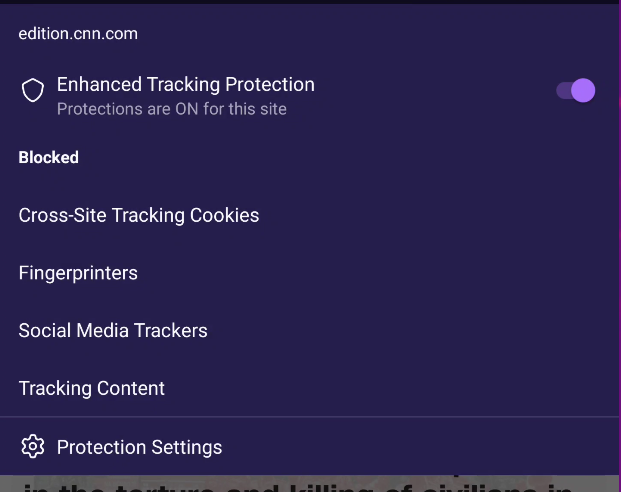
- "Enhanced Tracking Protection" အား မဖွင့်ရသေးပါက ဖွင့်ပါ။ ထို့နောက် "Strict" ကို နှိပ်ပါ။
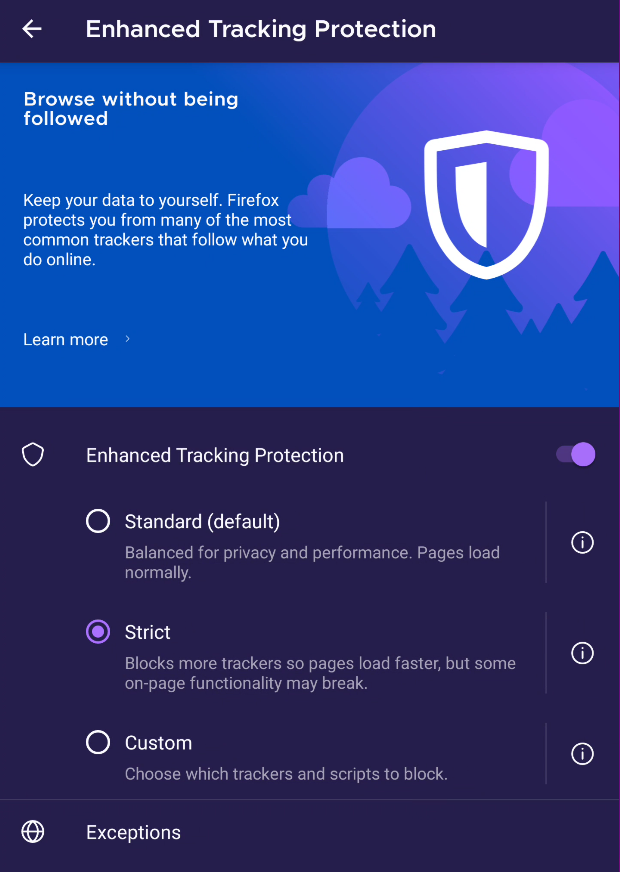
သင့်အား အကာအကွယ်ပြုလုပ်ပြီးဖြစ်သည်! သင်ကြိုက်နှစ်သက်ရာ ဆိုဒ်တစ်ခုခုကို သွားပါ။ ထို့နောက် အပြာရောင် "ဒိုင်းပုံစံ" icon ကို နှိပ်ပြီး "Tracking Content" ကို နှိပ်ပါ။ သင့်အား trackers ဘယ်နှခုမျှ သင့်အား မလိုက်တော့သည်ကို ကြည့်ပါ။ CCN မှ ဥပမာကို အောက်ပါပုံတွင် ကြည့်ပါ။
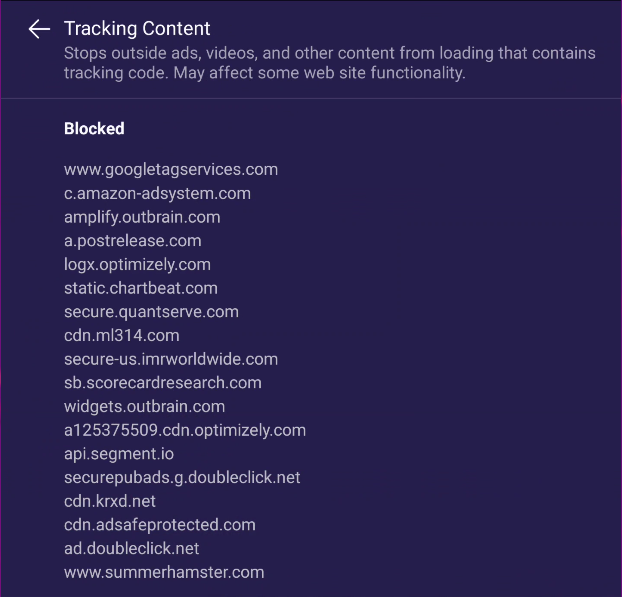
ပုံသေအကာအကွယ် mode ထက်ပို၍ သန်မာသော အရာကို သင် ဖွင့်ထားသည်ကို မှတ်သားထားပါ။ - ဆိုလိုသည်မှာ ပို၍များသော trackers များ ပိတ်ဆို့ထားခြင်းဖြစ်သည်။ သို့သော် အချို့သော ဆိုဒ်များတွင် အမြဲတစေ အလုပ်လုပ်မည်မဟုတ်ပါ။ အကယ်၍ ထိုကဲ့သို့ ဖြစ်ပါက
1. အပြာရောင် "ဒိုင်းပုံစံ" icon ကို နှိပ်ပါ။
2. "Enhanced Tracking Protection" အား ပိတ်ပါ။
အကယ်၍ သင့်တွင် မေးခွန်းများ ထပ်မံရှိပါက Mozille လမ်းညွှန် ကို ဖတ်ရှုပါ။